この度は、ジグソープレミアムレビュー「第3世代 インテル(R) Core(TM) プロセッサー Top Gun Review」に選出させていただき大変感謝しております。選出されたのは7月11日分で、この時点で26/77番目の選出となりました。Intel様、zigsow様、いつも応援してくださっているzigsowユーザーの皆様に多大なる感謝の意を表します。
さて、今回のお題ですが、気になるものとして登録してある内容になります。私が書いたのは以下の通りです。
------------------------------------------------
ノートPCで第一世代のi5-560M、を使用しているものの、それでさえ最近は性能不足が気になります。さらに、自宅のデスクトップPCはもはや骨董品 レベルのPentiumD805と第二世代PentiumG620しかありません。第一世代i5-560M、第二世代G620との比較レビューを基本に、 Corei5 3570Kを用いた既存PCのアップグレードを行いたいと思います。使用する構成はマザーはASUS P8H61-M LE/USB3 REV 3.0を予定しています。
メーカーWebサイトで動作確認済みとなっていますが、BIOSのアップデートが必要です。既存の環境で低価格に導入可能なのは非常に魅力的です。BIOSアップデートはまだ真剣に取り組んではいないので、レビューで紹介できればと思います。しかしH61では機能もいろいろと制限されてしまうので、必要ならMicroATXのボードを1枚購入してもいいかなと考えています。候補はZ77のGA-Z77M-D3Hでしょうか。
現時点で8000円を割っていますから非常にお得感があります。Z77だったらオーバークロックも対応ですので、DDR3-1600対応メモリも合わせて購入し、10000円程度の予算で最新の環境を構築できると思えばわくわくします!さらに、以前プレミアムレビューに選出されたIntel SSD 520 120GBについて、現在使用用途がなく宙に浮いた状態ですので・・・Corei5 3570K導入と同時に組み込み、爆速&省電力の環境を構築したいと思います!
------------------------------------------------
少し長いので上記を簡単にまとめます。
・第一世代 i5-560M、第二世代G620との比較レビューを基本とする。
・目的はCorei5 3570Kを用いた既存PCの性能向上。
・マザーはASUS P8H61-M LE/USB3 REV 3.0。
・必要ならMicroATXのボード、DDR3-1600のメモリも購入したい。候補はZ77。
・Intel SSD 520 120GBをつかって爆速&省電力PCを構築したい。
以上のようになっています。本レビューでは、上から3つまでを初回のレビュー公開までの必須項目としてレビューし、残りについては今後マザーを買い替えた際に追加レビューを行いたいと思います(追加レビューの時期については決めていません)。
従いまして、今回はまずはH61マザーのBIOS更新、換装、各種ベンチマークまでをレビューいたします。どうか最後までお付き合いください。
1)First impression そもそもCorei5 3570KとはどんなCPU?
Coreiシリーズが2009年に発売されて以来、第二世代のSandy Bridgeを経て、現在のIvy Bridgeシリーズは第三世代に当たります。Ivy BridgeのCorei5は日本未発売モデルを含めて複数種類(Wikipediaに依れば14種類)ありますが、3570Kはその中でも最上位モデルに位置付けられています。
さらに上位のCorei7 3770Kに比べると、スレッド数は半分の4でハイパースレッティング(HT)が省略されていますが、コア数は4で変わりなく、GPUも同じHD4000を装備しています。またL3キャッシュはi7の8MBに対して6MBですが、動作周波数はほぼ同じで、TDPも77Wで同じです。以上から、Corei5 3570Kは最上位のCorei7 3770Kに匹敵する性能を持つことがカタログスペック上から見てとれます。そこへきて10000円の価格差がありますから、Corei7じゃないとだめだ!という用途、或いは信念を持たないならば、Corei5は非常にコストパフォーマンスの高い選択肢となり得ると思います。
また、第二世代Sandy BridgeのCorei5 2500Kと比較すると、プロセスが32nmから22nmになったことでTDPが95Wから77Wに削減されています。あとはGPUとメモリ帯域がそれぞれ新たな規格に変更となっています。
CPUナンバー末尾の「K」は倍率ロックフリーを表し、Z77、Z68、P67などの対応マザーボードの組み合わせで容易にオーバークロックが可能な仕様となっています。これにより、自動オーバークロックであるターボブースト(TB)では最大3.8 GHzですが、4.0 GHz程度であれば対応マザーの設定だけで達成可能です。今回はオーバークロック非対応のH61マザーを使用したレビューですので紹介できせんが、同志のジグソニアンの皆様が色々と検証されていますので、興味のある方は参照されるとよろしいかと思います。
ではCPUを箱から出してみます。CPUはいつものように佐川急便で到着しました。箱ごとエアパッキンで梱包されていました。外箱にはUnlocked & Unleashed敢えて日本語訳するならば「軛は外され、解き放たれた!」という感じでしょうか。
本体はプラスチック製のケースに収められています。MALAYの文字からマレーシア製であることがわかります。昔のCPUは製造国によって性能が違ったりもしましたが、今はどうでしょうか?
続いてリテールのクーラーです。私はクーラーはとりあえずリテールでいいと思っており、今回もリテールクーラーを使います。厚みはi5 3570K用の方が若干薄くなっています。
背面から見ると、中心部分がi5 3570K用は銅製になっており、冷却効率が高そうに見えます。ヒートシンクはi5 3570用が整然と放射状に並んでいるのに対し、Pen G620用はフィンが弧を描くようにS字状に配されています。
最後にクーラーの型番をチェックします。
i5 3570用はNIDEC、日本電産株式会社の製品です。一方のPen G620用はマザー等で有名なFoxconn製。仕様に大差はないですが、型番が一つ戻っていますね。TDPの違いから多少なりとも冷却効率の良いモデルをセットにしているということでしょうか。
2)BIOS更新はSandy Bridgeで!
それではいよいよi5 3570Kを起動!・・・と行きたいところですが、その前にBIOS更新をしなければなりません。今回私の用意した環境は以下の通りです。自作機になります。今年1月に自作したSandy BridgeのPentium G620を使用していますが、今回はこの構成のうちCPUのみをCorei5に変更して各種ベンチマークを測定します。
BIOS更新ですが、H61をはじめ、Sandy Bridge世代のマザーの多くがIvy Bridgeに対応しているとはいえ、BIOS更新が必要です。使用している各メーカーWebサイトからダウンロードします。
ASUSのWebサイトによるとi5 3570Kをはじめ、Ivy世代のCPUにはVer.3605で対応していることがわかります。しかし、現時点での最新版はVer.4203となっているため、そちらをダウンロードしました。ダウンロード後は、ASUSのユーティリティを使用してWindows上からBIOS更新を行いました。
再起動するように指示されますので再起動を行います。初回のBIOS更新後に再起動したところ、ほかのアプリケーションをすべて終了し、もう一度BIOSを更新せよと警告を受けましたので指示通り再度BIOS更新を行うことで終了しました。
この通り無事にBIOSは更新されました。注意点としては、BIOS更新後はAHCI等のBIOSの設定項目が初期化されているため、自分用に元通りにする必要があることです。初回のBIOS起動時にはBIOS設定項目に入り、設定を見直すように画面上で指示がありますので指示通り完遂します。
これで、i5 3570Kの受け入れ準備が整いました!一旦電源を落とし、すべてのケーブルを外した後にPC内部を開け、CPUを換装します。換装後初回はCPUが変更された通知があり、強制的にBIOS画面に入るよう指示されます。
画像のようにi5 3570Kがちゃんと認識されていればOKです。他に必要な設定を変更しますが、今回は特に変更せずに進みます。そのままWindowsを起動しますが、初回なのでドライバの読み込みがスタートします。一度再起動を要求されますので指示に従います。
このように、Windows Vsita以降のOSではCPUやM/B等の部品を交換した場合でもWindowsで最適なドライバを設定してくれますので必ずしもクリーンインストールの必要はありません。もちろん、したほうがよりベターだと思いますが、手間もかかりますし様子を見てからでも遅くはないでしょう。
・・・さて、ここで大問題が発生します。どうも、画面がうまく映っていない印象を受けました。確認してみると、Videoドライバが「標準VGA」となっています。これはビデオドライバがうまく認識していない状況で、Intel HD Graphics 4000が機能していないことを示します。
そこでネットを彷徨っていると致命的な記載がIntelにありました!
『注:Windows Vista 32ビット版および64版に対応していません。』
うぉぉぉ!まじかい!?と、かなり衝撃的な内容が書いてありました。しかしめげずにネット検索していると、「Windows7のドライバを充てれば使える!」という記載がありましたので早速試してみます。
http://downloadcenter.intel.com/Detail_Desc.aspx?agr=Y&DwnldID=21428&lang=jpn&OSVersion=Windows%207%20(32-bit)*&DownloadType=%E3%83%89%E3%83%A9%E3%82%A4%E3%83%90
上記URLにあるWindows7 32bit版のドライバをダウンロードし、インストールします。
特に途中で警告等もなく、普通にインストールできてしまいました。これで無事にIntel HD Graphics 4000が使用できる環境になりました!
3)各種ベンチマーク!
無謀にも今回は動画レビューを試みました!
皆さんの環境で視聴できるかどうかはわかりませんが、もし不具合等があったら報告お願い致します。
4)終わりに・・・
今回は「写真及び動画を用いて」と指示にありましたので動画に挑戦してみました。
何とか最後まで完走できました。最後の動画編集でi5 3570Kで編集しましたが、2分足らずで出力できたのがある意味一番感動だったかもしれません。
何度も書きますが、こんな機会でもなければi5のしかもK付モデルを得る機会はなかったと思います。これから末永く相棒として付き合っていきたいと思います。
ありがとうございました!!
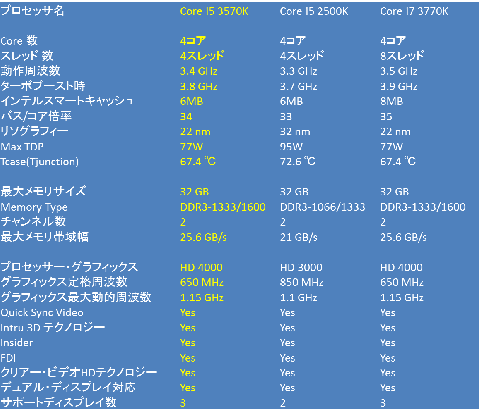






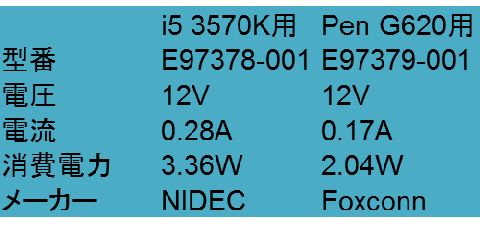




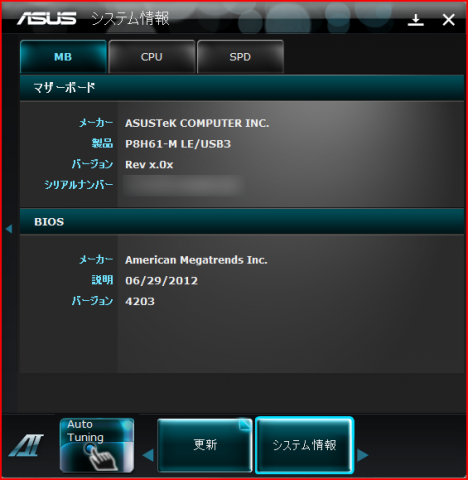

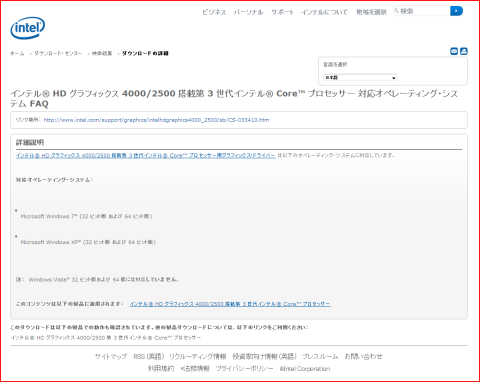



CLWさん
2012/07/18
Vistaの問題には少し驚きますね、7のドライバーで動くんですね。(^_^;)
無事にHD4000が動いて良かったですね。
中々良いレビューでした。
リンさん
2012/07/18
グラフィックドライバの話はVista ならでばの話で
白輝望さんらしいレビューだと思います。
元々チョッと古めの構成だったんですね。
今回の当選で一気に最前線に(>_<)
良かったですね☆
当選羨ましいです。
白輝望さん
2012/07/18
Vista非対応って見たときはびっくりしましたよ。終わった??って思いました。
お褒め頂きありがとうございます!
>>リンさん
自作した時には元々予算もなかったので、パーツは寄せ集めのかき集めで作っています。で、後にIvy発売後に2500Kが10000円くらいになったら買いたいなぁなんて妄想していたんですが、予想のはるか上、3570Kが手元に来てしまいました!
まだまだ残り日数がありますから、リンさんもきっと当たりますよ☆
ぬっきさん
2012/07/24
大作ですね(@@;全力全開!が伝わります
movieは何で作ったのかな?
とても楽しませていただきました
せっかくKがついてるので今度はOCにも挑戦ですね!
※画像に意味はありません
白輝望さん
2012/07/24
ご覧いただきありがとうございます♪
まさに全力全開ですが、画像の人は色々壊してませんかね?w
movieは・・・普段ぬっきさんも使用しているあのMS製品ですよー
「K」は気になるんですよねぇ。でもZマザー高いんですもん。。。